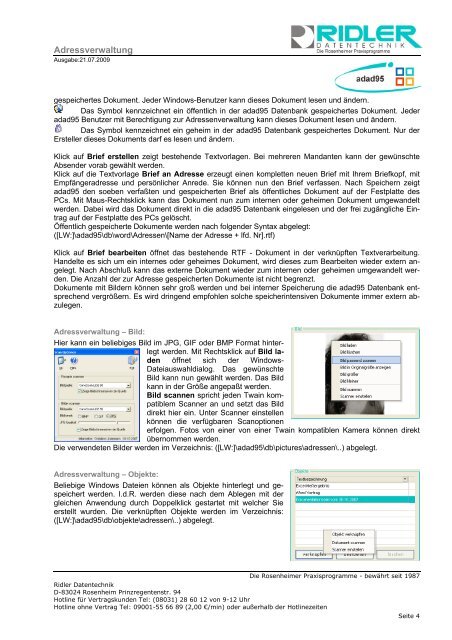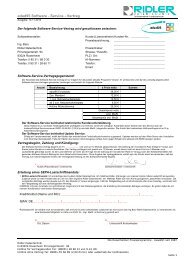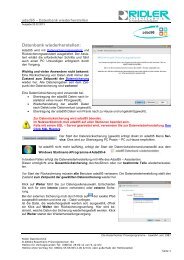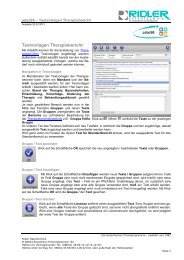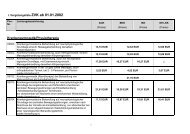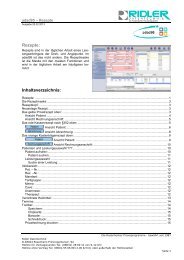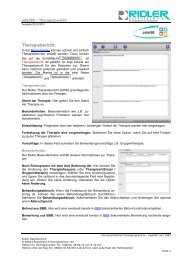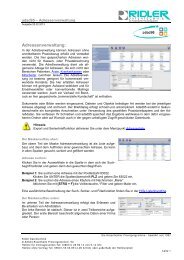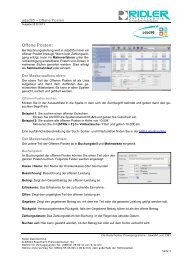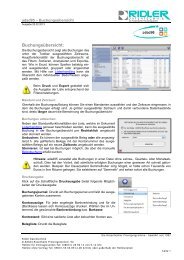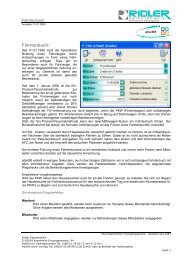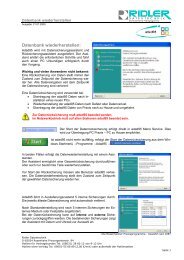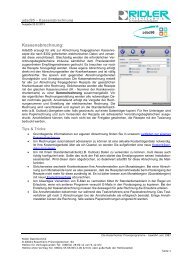Sie wollen auch ein ePaper? Erhöhen Sie die Reichweite Ihrer Titel.
YUMPU macht aus Druck-PDFs automatisch weboptimierte ePaper, die Google liebt.
Adressverwaltung<br />
Ausgabe:21.07.2009<br />
gespeichertes Dokument. Jeder Windows-Benutzer kann dieses Dokument lesen und ändern.<br />
Das Symbol kennzeichnet ein öffentlich in der <strong>adad95</strong> Datenbank gespeichertes Dokument. Jeder<br />
<strong>adad95</strong> Benutzer mit Berechtigung zur <strong>Adressen</strong>verwaltung kann dieses Dokument lesen und ändern.<br />
Das Symbol kennzeichnet ein geheim in der <strong>adad95</strong> Datenbank gespeichertes Dokument. Nur der<br />
Ersteller dieses Dokuments darf es lesen und ändern.<br />
Klick auf Brief erstellen zeigt bestehende Textvorlagen. Bei mehreren Mandanten kann der gewünschte<br />
Absender vorab gewählt werden.<br />
Klick auf die Textvorlage Brief an Adresse erzeugt einen kompletten neuen Brief mit Ihrem Briefkopf, mit<br />
Empfängeradresse und persönlicher Anrede. Sie können nun den Brief v<strong>erfassen</strong>. Nach Speichern zeigt<br />
<strong>adad95</strong> den soeben verfaßten und gespeicherten Brief als öffentliches Dokument auf der Festplatte des<br />
PCs. Mit Maus-Rechtsklick kann das Dokument nun zum internen oder geheimen Dokument umgewandelt<br />
werden. Dabei wird das Dokument direkt in die <strong>adad95</strong> Datenbank eingelesen und der frei zugängliche Ein-<br />
([LW:]\<strong>adad95</strong>\db\word\<strong>Adressen</strong>\[Name der Adresse + lfd.<br />
trag auf der Festplatte des PCs gelöscht.<br />
Öffentlich gespeicherte Dokumente werden nach folgender Syntax abgelegt:<br />
Nr].rtf)<br />
Klick auf Brief bearbeiten öffnet das bestehende RTF - Dokument<br />
in der verknüpften Textverarbeitung.<br />
Handelte es sich um ein internes oder geheimes Dokument, wird dieses zum Bearbeiten wieder extern an-<br />
oder geheimen umgewandelt wer-<br />
gelegt. Nach Abschluß kann das externe Dokument wieder zum internen<br />
den. Die Anzahl der zur Adresse gespeicherten Dokumente ist nicht begrenzt.<br />
Dokumente mit Bildern können sehr groß werden und bei interner Speicherung die <strong>adad95</strong> Datenbank ent-<br />
sprechend vergrößern. Es wird dringend empfohlen solche speicherintensiven Dokumente immer extern ab-<br />
zulegen.<br />
Adressverwaltung – Bild:<br />
Hier kann ein beliebiges Bild im JPG, GIF oder BMP Format hinterlegt<br />
werden. Mit Rechtsklick auf Bild laden<br />
öffnet sich der Windows-<br />
Dateiauswahldialog. Das gewünschte<br />
Bild kann nun gewählt werden. Das Bild<br />
kann in der Größe angepaßt werden.<br />
Bild scannen spricht jeden Twain kompatiblem<br />
Scanner an und setzt das Bild<br />
direkt hier ein. Unter Scanner einstellen<br />
können die verfügbaren Scanoptionen<br />
erfolgen. Fotos von einer von einer Twain kompatiblen Kamera können direkt<br />
übernommen werden.<br />
Die verwendeten Bilder werden im Verzeichnis: ([LW:]\<strong>adad95</strong>\db\pictures\adressen\..) abgelegt.<br />
Adressverwaltung – Objekte:<br />
Beliebige Windows Dateien können als Objekte hinterlegt und gespeichert<br />
werden. I.d.R. werden diese nach dem Ablegen mit der<br />
gleichen Anwendung durch Doppelklick gestartet mit welcher Sie<br />
erstellt wurden. Die verknüpften Objekte werden im Verzeichnis:<br />
([LW:]\<strong>adad95</strong>\db\objekte\adressen\..) abgelegt.<br />
Die Rosenheimer Praxisprogramme - bewährt seit 1987<br />
Ridler Datentechnik<br />
D-83024 Rosenheim Prinzregentenstr. 94<br />
Hotline für Vertragskunden Tel: (08031) 28 60 12 von 9-12 Uhr<br />
Hotline ohne Vertrag Tel: 09001-55 66 89 (2,00 €/min) oder außerhalb der Hotlinezeiten<br />
Seite 4